USBマウスで操作して、タッチパネルをキャリブレート(調整)する
タッチペンで画面をタッチしたら、位置が大きくずれていて違った部分が反応してしまう、という場合にはタッチパネルの調整を行います。
ただし、もともとタッチ位置がずれているわけですから、その調整のためのボタンがうまく押せないはずです。
そこで、まずCS2の背面のUSBコネクターにUSBマウスを接続します。
CS2はタッチペンでなくても、マウスで画面をクリックして操作することもできます。
タッチ操作が気に入らないとか、うまく操作できない場合にはマウスで操作するといいかもしれません。
ボタンをよく押し間違うという人には意外と便利です。
タッチパネルのキャリブレート
CS2にUSBマウスを挿し込みます。
カーソルがマウスで動かせるようになるので、setupタブのCS2画面を表示して「Calibrate」をクリックします。
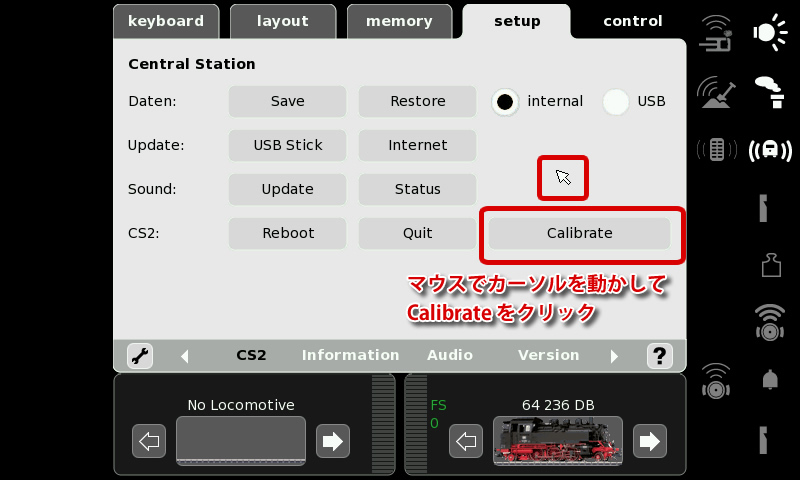
警告表示されますので、緑のチェックを押します。
CS2の稼働中のアプリが再起動されますよという警告表示です。現在動かしているメモリー等は停止します。
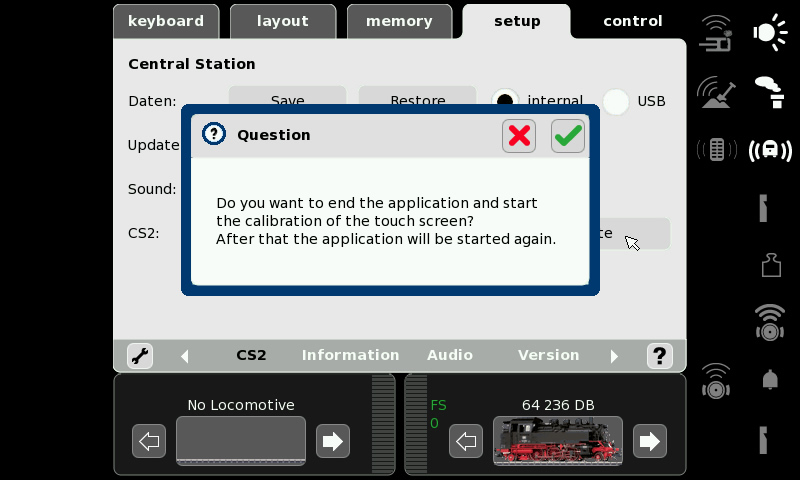
画面が黒くなり、左上にターゲットマークが表示されます。
タッチペンを使ってこのターゲットマークの中心を正確にタッチしてください。
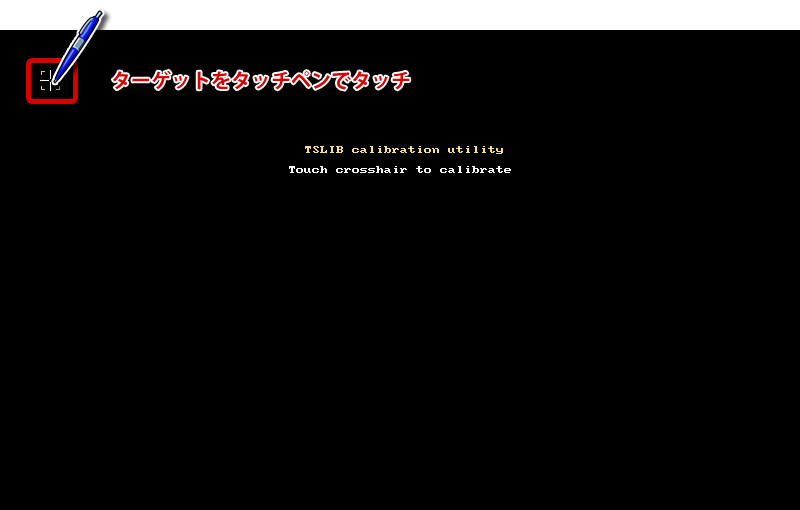
ターゲットマークが右上に移動しますので、同じようにタッチしてください。
以下、同様に右下、左下とターゲットマークが移動しますので、タッチしてください。
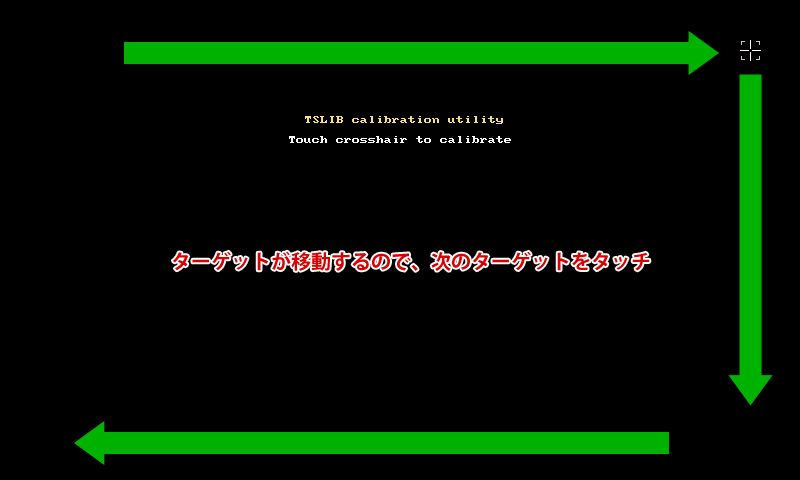
最後に中心にターゲットが移動します。
これをタッチすると調整完了です。
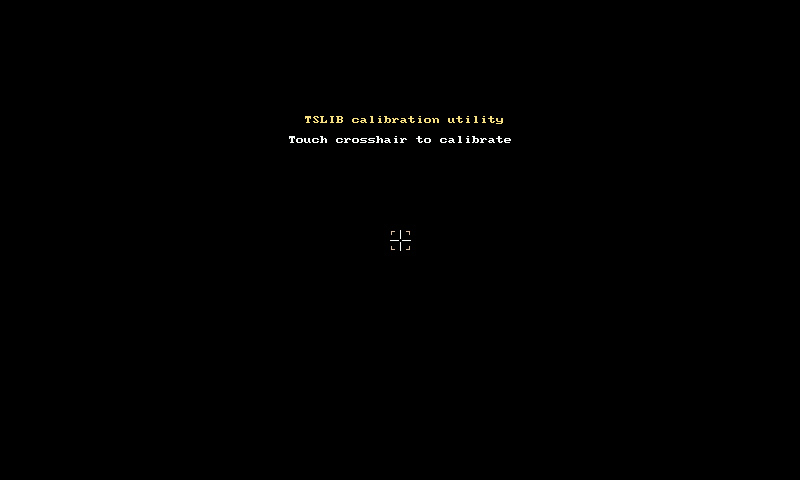
画面が再起動して、コントロール画面に戻れば完了です。
タッチペンでタッチして、正しい位置がタッチできることを確認してください。
